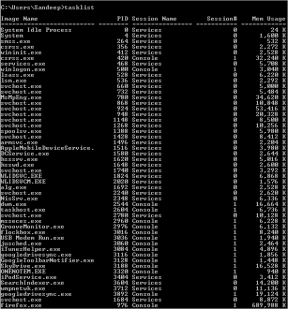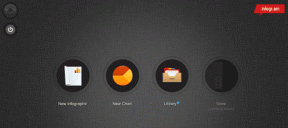6 найкращих способів виправити погоду на iPhone, яка показує неправильну температуру
Різне / / November 29, 2021
З оновленням iOS 15 Apple повільно просуває інтеграцію Dark Sky в програму погоди iOS. На жаль, здається, що результат не гладкий. Іноді віджет погоди показує неправильне місцезнаходження. В інших випадках програма показує неправильну температуру. Якщо ви належите до числа постраждалих, слідкуйте за нами, щоб усунути проблему.

Користувачі покладаються на додаток Weather, щоб перевірити прогноз зовнішньої температури та відповідно планувати свої виїзди. На жаль, додаток Погода, який показує різко неправильні температури, може зіпсувати ваші плани на день. Виправимо це.
Також на Guiding Tech
1. Перевірте Служби локації
У iOS 14 Apple додала можливість дозволити програмам отримувати доступ до місцезнаходження під час використання програми. Це необхідний крок, щоб скоротити постійний доступ до місцезнаходження від випадкових додатків у фоновому режимі.
Крок 1: Відкрийте програму Налаштування на iPhone.
Крок 2: Перейдіть до Навігація > Служби локації.
Крок 3: Увімкніть перемикач Служби локації вгорі.

Крок 4: Прокрутіть униз і знайдіть програму Погода та торкніться її.

Крок 5: У меню Дозволити доступ до місцезнаходження виберіть Під час використання програми або віджетів.
Відтепер, щоразу, коли ви відкриваєте програму Погода, дайте їй кілька секунд, і вона покаже правильну температуру на основі вашого місцезнаходження.
2. Увімкніть точне місцезнаходження
Зазвичай ми не рекомендуємо використовувати цю опцію для програми погоди. Завдяки функції «Точне місцезнаходження» програма матиме ваше точне місцезнаходження. Ця опція здебільшого призначена для програм «Карти», додатків для поїздок і доставки їжі, де для надання точної інформації потрібно ваше точне місцезнаходження.
Якщо у вас все ще виникають проблеми з неправильною температурою у вашому місцезнаходження, ви можете дозволити програмі Погода отримати доступ до вашого точного місцезнаходження на вашому iPhone. Ось як це зробити.
Крок 1: Відкрийте програму Налаштування на iPhone.
Крок 2: Перейдіть до Конфіденційність > Служби локації.
Крок 3: Відкрийте програму Погода зі списку та ввімкніть Точне розташування.

Якщо точне місцезнаходження вимкнено, програми можуть визначати лише ваше приблизне місцезнаходження, показуючи неправильну температуру в програмі.
3. Вимкніть VPN
Ви використовуєте віртуальну приватну мережу на iPhone? Служба може зіпсувати ваше поточне місцезнаходження на iPhone. VPN здебільшого використовується для захисту вашого з’єднання з загальнодоступною точкою доступу Wi-Fi, приховування вашої IP-адреси та приватного перегляду.
Якщо ви використовуєте VPN із геолокацією, налаштованою в іншій країні, погода враховує ваше місцезнаходження в цьому регіоні та відображатиме іншу температуру в додатку. Тому вам слід вимкнути VPN на iPhone, виконавши наведені нижче дії.
Крок 1: Відкрийте додаток Налаштування iPhone і перейдіть до VPN.

Крок 2: Вимкніть послуги VPN.
Також на Guiding Tech
4. Змінити одиницю вимірювання температури
Деякі користувачі вважають за краще перевіряти температуру в градусах Цельсія, а інші читати температуру в Фаренгейтах.
Програма «Погода» може показувати правильну температуру, але через свою звичку ви можете читати їх на іншому пристрої.
Ви можете перейти в Налаштування > Погода та змінити одиницю вимірювання температури.


5. Оновіть iOS
Додаток Погода, що показує неправильну температуру, може бути пов’язано з нещодавньою помилкою в iOS. Apple зазвичай швидко вирішує такі критичні проблеми.
Ви можете перейти в Налаштування > Загальні > Оновлення програмного забезпечення та оновити ОС до останньої версії.

Ті, хто використовує бета-версію iOS, можуть залишити бета-профіль і повернутися до використання стабільної версії на iPhone.
6. Використовуйте сторонні погодні програми
Якщо програма погоди за замовчуванням все ще показує неправильну температуру, настав час перейти на альтернативу сторонніх розробників.
Екосистема iOS переповнена сторонніми погодними програмами. Деякі з них мають багато функцій і пропонують додаткову інформацію, таку як повітряний індекс, рівні вологості, інтеграція карт, доповнення для новин тощо.
Додатки сторонніх розробників погоди також пропонують краще та більше Віджет погоди iOS варіанти. Серед них Hey Weather є нашим найкращим вибором із зрозумілих причин.
Гей, погода
Hey Weather комфортно перевершує програму Weather за замовчуванням на iPhone з кращим інтерфейсом та більшою кількістю інформації з першого погляду. Наприклад, ви можете перевірити поточну температуру за допомогою погодинних і добових прогнозів показань на домашній сторінці.
Програма демонструє індекс якості повітря під ним. Це може бути корисно, коли ви живете в запилених місцях.


Найкраща частина Hey Weather – це віджети. Вони краще розроблені та пропонують більше інформації на головному екрані.
Користувачі можуть додати до 10 міст, щоб відстежувати деталі погоди з головного екрана. Програму можна безкоштовно завантажити та використовувати.
Завантажити Hey Weather
Також на Guiding Tech
Плануйте свій день
Програма погоди за замовчуванням отримає таку необхідну зміну з оновленням iOS 15. Тому не забудьте оновити свій iPhone до iOS 15 пізніше цього року. Ми сподіваємося, що Apple виправить невідповідності з додатком Weather на iPhone за допомогою нових доповнень. До тих пір ви можете скористатися наведеними вище прийомами і переконатися, що ви отримали правильні дані про температуру на вашому iPhone.